So fügen Sie ein Kamera-Widget auf dem Samsung Galaxy hinzu

Mit dem One UI 6-Update können Benutzer Kamera-Widgets auf Samsung Galaxy-Telefonen hinzufügen, um sie nach Wunsch anzupassen.
Angenommen, Sie verwenden einen Computer mit einer AMD Radeon-Grafikkarte und installieren die offiziellen Adrenalin-Treiber. In diesem Fall können Sie auf eine lästige Funktion stoßen: Wenn Sie Spiele spielen oder Apps im Vollbildmodus verwenden, sehen Sie in der Ecke des Bildschirms eine Radeon-Software-Eingabeaufforderung, die Sie auffordert, zum Öffnen ALT+R zu drücken. Wenn Sie das Radeon-Software-Overlay deaktivieren möchten, das diese Meldung anzeigt, lesen Sie dieses Tutorial:
Inhalt
Das AMD Radeon Software-Overlay (ALT+R)
Nachdem Sie die Radeon Software Adrenalin-Treiber für Ihre AMD Radeon-Grafikkarte installiert haben, sehen Sie jedes Mal, wenn Sie ein Spiel spielen oder eine Vollbild-App öffnen, die Ihre AMD-Grafikkarte verwendet, eine Einblendung wie die folgende: „RADEON SOFTWARE. DRÜCKE ALT+R ZUM ÖFFNEN.“

Drücken Sie ALT+R, um die Radeon-Software zu öffnen
Wenn Sie tun, was die Meldung sagt, öffnet es das Radeon Software-Dashboard, wo Sie das Spiel sehen, das Sie spielen, die durchschnittliche Leistung, die Sie erhalten, und Verknüpfungen zu Tools, mit denen Sie während des Spiels Screenshots machen oder Videos Ihres Gameplays aufnehmen können .

Das Radeon Software-Dashboard
Während das Dashboard von Radeon Software hilfreich sein kann, sind einige Spieler davon genervt und wollen einfach nur Spiele spielen oder Apps verwenden, ohne auf lästige Fehler und Unterbrechungen zu stoßen. Außerdem neigt das In-Game-Overlay (ALT+R) dazu, mit Hotkeys herumzuspielen, die von anderen Apps und Programmen verwendet werden.
TIPP: Wussten Sie, dass die Xbox Game Bar von Windows 10 viele ähnliche Funktionen wie das Radeon Software Overlay bietet? Ein Grund mehr, warum Sie vielleicht nicht möchten, dass beide auf Ihrem Gaming-PC aktiv sind.
So deaktivieren Sie das Radeon-Software-In-Game-Overlay (ALT+R)
Um das Radeon-Software-Overlay zu deaktivieren, drücken Sie entweder die Tastenkombination ALT+R oder klicken Sie mit der rechten Maustaste oder halten Sie irgendwo auf dem Platz auf Ihrem Windows-Desktop gedrückt. Gehen Sie dann im sich öffnenden Menü zu AMD Radeon Software .

Klicken Sie mit der rechten Maustaste auf den Desktop und wählen Sie AMD Radeon Software
Klicken oder tippen Sie im Radeon Software-Dashboard auf die Schaltfläche Einstellungen in der oberen rechten Ecke und gehen Sie dann zu Einstellungen .

Gehen Sie zu Einstellungen und dann zu Einstellungen
Suchen Sie nach dem Abschnitt „ Allgemein “ der Einstellungen. Deaktivieren Sie dort den Schalter namens „ In-Game Overlay“ , indem Sie darauf klicken oder tippen.

Deaktivieren Sie den In-Game-Overlay-Schalter
Nachdem Sie diesen Schalter auf Disabled gesetzt haben , wird das Radeon-Software-Overlay nicht mehr angezeigt. Außerdem ist die Tastenkombination ALT+R nicht mehr aktiv, sodass sie sich nicht mit anderen Apps herumschlägt. Sie sollten dieses Tutorial jedoch weiterlesen, um zu erfahren, wie Sie andere Dinge deaktivieren können, die Sie an der Radeon-Software stören könnten.
So deaktivieren Sie die von Radeon Software verwendeten Tastenkombinationen
Selbst wenn Sie das Radeon-Software-In-Game-Overlay mithilfe der zuvor geteilten Anweisungen deaktivieren, sind die Tastenkombinationen immer noch aktiv. Infolgedessen können sie Windows-Apps und Desktop-Programme stören. Wenn Sie beispielsweise Apps wie Paint.NET verwenden, funktioniert das Drücken von STRG+UMSCHALT+S aufgrund der Radeon-Software nicht mehr. Stattdessen erhalten Sie eine Meldung mit der Aufschrift „Instant Replay Off“.
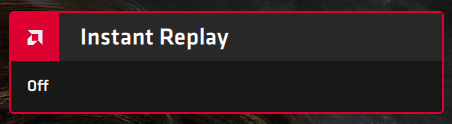
STRG+UMSCHALT+S funktioniert in einigen Apps nicht mehr
Um diese Konflikte mit Tastaturkürzeln zu lösen, die von verschiedenen Windows-Apps verwendet werden, öffnen Sie die Radeon-Software wie zuvor gezeigt. Klicken oder tippen Sie dann auf das Symbol Einstellungen in der oberen rechten Ecke und gehen Sie zur Registerkarte Hotkeys . Hier finden Sie alle von Radeon Software verwendeten Tastenkombinationen, einschließlich derjenigen, die die von Ihnen verwendeten Apps beeinträchtigen.

Gehen Sie zu Einstellungen und dann zu Hotkeys
Suchen Sie die Tastenkombination, die Sie reparieren möchten, und klicken Sie darauf. Radeon Software fordert Sie dann auf, eine Taste zu drücken, um sie als neue Tastenkombination zuzuweisen, oder die Entf -Taste zu drücken , um die Bindung der aktuellen Tastenkombination aufzuheben. Drücken Sie die Entf-Taste auf Ihrer Tastatur, und Radeon Software verwendet diese Tastenkombination nicht mehr.

Klicken Sie auf eine Tastenkombination und drücken Sie die Entf-Taste
Wiederholen Sie diesen Vorgang für alle Tastenkombinationen von Radeon Software, die andere von Ihnen verwendete Apps beeinträchtigen. Wenn Sie fertig sind, sollten Sie NONE als Tastaturkürzel für die von Ihnen geänderten Hotkeys sehen.

Tastenkombinationen aus Radeon Software entfernt
Von nun an sollte das Radeon-Software-Overlay die Tastaturkürzel Ihrer bevorzugten Windows-Apps nicht mehr stören.
TIPP: Wenn Sie die maximale Leistung aus Ihren Windows 10-Spielen herausholen möchten, lesen Sie mehr über den Spielmodus in Windows 10 und was er für Gamer tun kann.
Warum hat Sie das AMD Radeon Software Overlay (ALT+R) geärgert?
Das Radeon-Software-Overlay empfanden wir aus zwei Gründen als störend: Es störte andere Hotkeys in einigen der von uns verwendeten Apps und die Spielleiste von Windows 10, die bereits viele ähnliche Funktionen bietet und in das Betriebssystem eingebettet ist. Bevor Sie dieses Tutorial schließen, teilen Sie uns Ihre Gründe für die Deaktivierung des Radeon Software ALT+R-Overlays in einem Kommentar unten mit.
Mit dem One UI 6-Update können Benutzer Kamera-Widgets auf Samsung Galaxy-Telefonen hinzufügen, um sie nach Wunsch anzupassen.
Im folgenden Artikel stellen wir die grundlegenden Schritte zur Wiederherstellung gelöschter Daten in Windows 7 mit dem Support-Tool Recuva Portable vor. Mit Recuva Portable können Sie Ihre Daten auf einem beliebigen USB-Stick speichern und jederzeit verwenden. Das Tool ist kompakt, einfach zu bedienen und bietet folgende Funktionen:
So finden Sie Ihre fehlenden Samsung Galaxy-Geräte mit SmartThings Find. Sehen Sie, wo Sie Ihr Smartphone, Tablet oder Ihre Smartwatch verlegt haben.
So erstellen Sie einen Link zu einer Datei, einem Ordner oder einer Bibliothek auf Ihrem Windows-Computer und senden ihn an andere. So kopieren Sie einen Dateipfad als Link.
Erfahren Sie, wie Sie sich mit versteckten Wi-Fi-Netzwerken in Windows 11 verbinden können. Tipps zu Schnelleinstellungen, Einstellungen-App und Systemsteuerung.
Erfahren Sie, wie Sie die Touchpad-Empfindlichkeit ändern, das Touchpad aktivieren oder deaktivieren, seine Gesten oder Präzision konfigurieren.
Erfahren Sie, wie Sie Anwendungen als Administrator in Windows 11 ausführen können, um alle Funktionen optimal zu nutzen. Nutzen Sie CMD, PowerShell oder Windows Terminal, um Programme mit Administratorrechten zu starten.
Alle Apps und Windows-Tools, mit denen Sie schnell herausfinden können, wie viele Kerne Ihr Prozessor hat und wie viele logische Prozessoren oder Threads er zu bieten hat. Finden Sie diese Informationen mit CMD oder PowerShell.
Wie installiere ich Schriftarten in Windows 10 und Windows 11? Hier erfahren Sie, wo der Schriftartenordner in Windows zu finden ist und wie man Schriftarten für alle Benutzer anzeigt und installiert.
Entdecken Sie alle Möglichkeiten, wie Sie den Benutzer in Windows 11 wechseln können: vom Anmeldebildschirm, über Tastaturkombinationen bis hin zu den Eingabeaufforderungen.
Drag & Drop funktioniert nicht mehr in Windows 10 oder Windows 11? Hier erfahren Sie, wie Sie dieses Problem in nur wenigen Sekunden beheben können.
Erfahren Sie, wie Sie die Get Help-App in Windows 10 effektiv nutzen, um Unterstützung bei Microsoft-Produkten zu erhalten. Kontaktieren Sie den Supportdienst schnell und einfach.
Erfahren Sie, wie Sie Dateien und Ordner auf Ihrem Mac schnell und effizient ausschneiden, kopieren und einfügen können, um Ihre Produktivität zu steigern.
Erfahren Sie, wie Sie den mathematischen Eingabebereich verwenden, um mathematische Formeln in Dokumente und Präsentationen einzufügen. Die Anleitung funktioniert unter Windows 7, Windows 10 und Windows 8.1.
So aktivieren oder deaktivieren Sie Ortungsdienste in Windows 11. Nutzen Sie die Vorteile einer personalisierten Erfahrung.
Wenn Sie Galaxy AI auf Ihrem Samsung-Telefon nicht mehr benötigen, können Sie es ganz einfach deaktivieren. Nachfolgend finden Sie Anweisungen zum Deaktivieren von Galaxy AI auf Ihrem Samsung-Telefon.
Wenn Sie KI-Charaktere auf Instagram nicht benötigen, können Sie diese auch schnell löschen. So löschen Sie KI-Charaktere auf Instagram.
Benutzer können den ChatGPT-Speicher jederzeit deaktivieren, sowohl auf Mobilgeräten als auch auf Computern. Nachfolgend finden Sie Anweisungen zum Deaktivieren des ChatGPT-Speichers.
Standardmäßig sucht Windows Update automatisch nach Updates. Sie können auch sehen, wann das letzte Update erfolgte. Hier finden Sie eine Anleitung zum letzten Windows-Update.
Das Löschen der eSIM auf dem iPhone ist grundsätzlich einfach. Nachfolgend finden Sie Anweisungen zum Löschen der eSIM auf dem iPhone.
Zusätzlich zum Speichern von Live Photos als Videos auf dem iPhone können Benutzer Live Photos auf dem iPhone ganz einfach in Boomerang konvertieren.
Viele Apps aktivieren SharePlay automatisch, wenn Sie FaceTime verwenden. Dies kann dazu führen, dass Sie versehentlich die falsche Taste drücken und Ihr Videoanruf dadurch ruiniert wird.
Wenn Sie „Click to Do“ aktivieren, funktioniert die Funktion und versteht den Text oder das Bild, auf das Sie klicken, und trifft dann Entscheidungen, um relevante kontextbezogene Aktionen bereitzustellen.
Durch Einschalten der Tastaturbeleuchtung leuchtet die Tastatur. Dies ist nützlich bei schlechten Lichtverhältnissen oder sorgt für einen cooleren Look in Ihrer Gaming-Ecke. Sie haben die Wahl zwischen vier Möglichkeiten, die Tastaturbeleuchtung Ihres Laptops einzuschalten.
Es gibt mehrere Möglichkeiten, in den abgesicherten Modus von Windows 10 zu gelangen, falls Sie Windows nicht öffnen und hineinkommen. Informationen zum Aufrufen des abgesicherten Modus von Windows 10 beim Starten Ihres Computers finden Sie im folgenden Artikel von WebTech360.
Grok AI hat seinen KI-Fotogenerator jetzt erweitert, um persönliche Fotos in neue Stile umzuwandeln, beispielsweise um Fotos im Studio Ghibli-Stil mit berühmten Animationsfilmen zu erstellen.
Google One AI Premium bietet Benutzern eine einmonatige kostenlose Testversion an, bei der sie sich anmelden und viele verbesserte Funktionen wie den Gemini Advanced-Assistenten ausprobieren können.
Ab iOS 18.4 können Benutzer bei Apple entscheiden, ob aktuelle Suchanfragen in Safari angezeigt werden sollen.
Die Zwischenablage auf dem iPhone speichert Bilder und Daten. Wenn Sie jedoch zu viele Informationen speichern, kann dies Ihre Privatsphäre beeinträchtigen. In diesem Fall können Sie eine Verknüpfung zum Löschen der Zwischenablage einrichten.
Um die Sicherheit der Kinder bei der Verwendung des Telefons zu gewährleisten, können Eltern über die Funktion „Familienfreigabe“ auf dem iPhone ein Apple-ID-Konto für ihre Kinder erstellen.




























